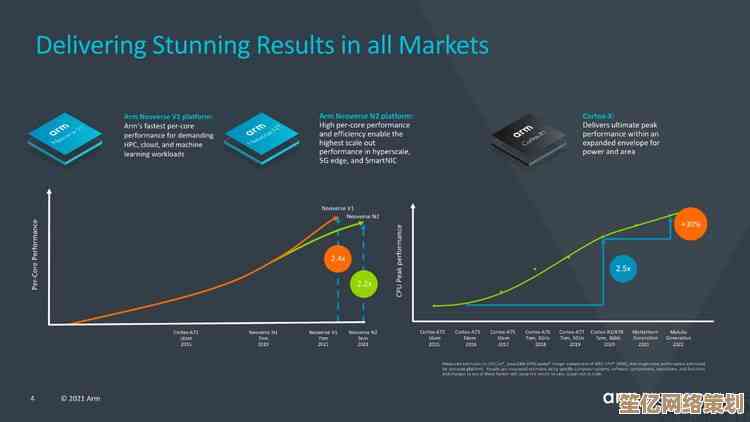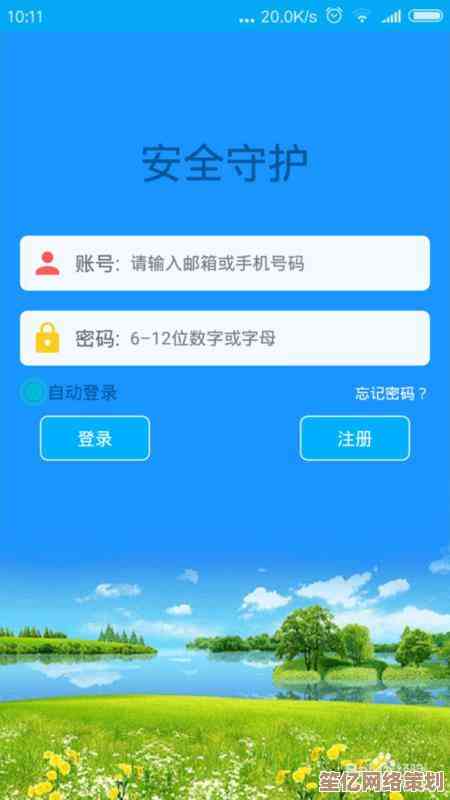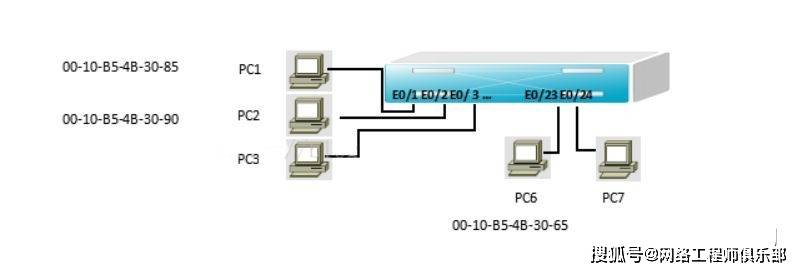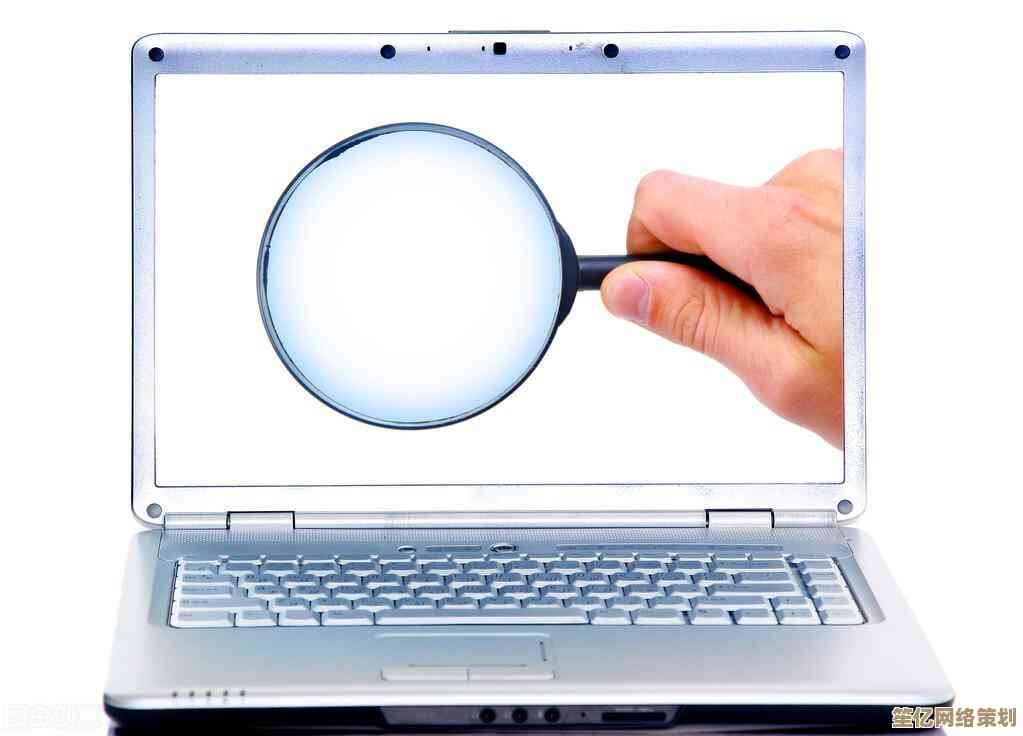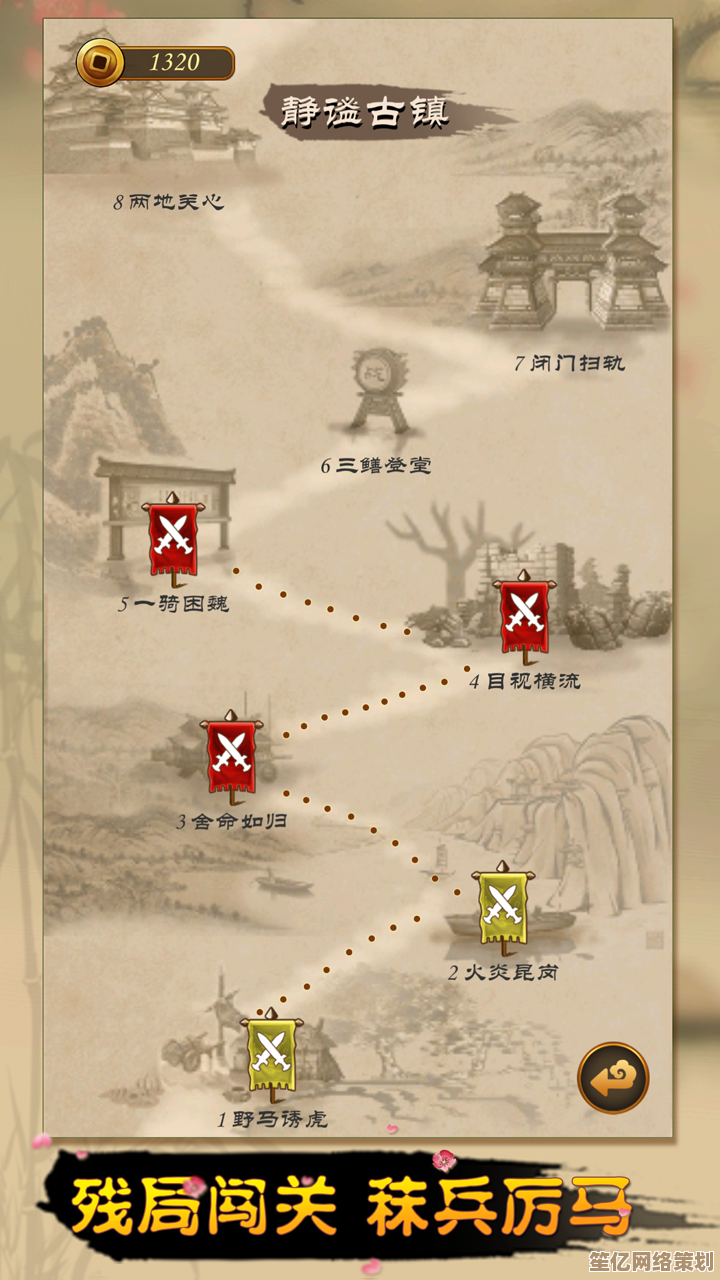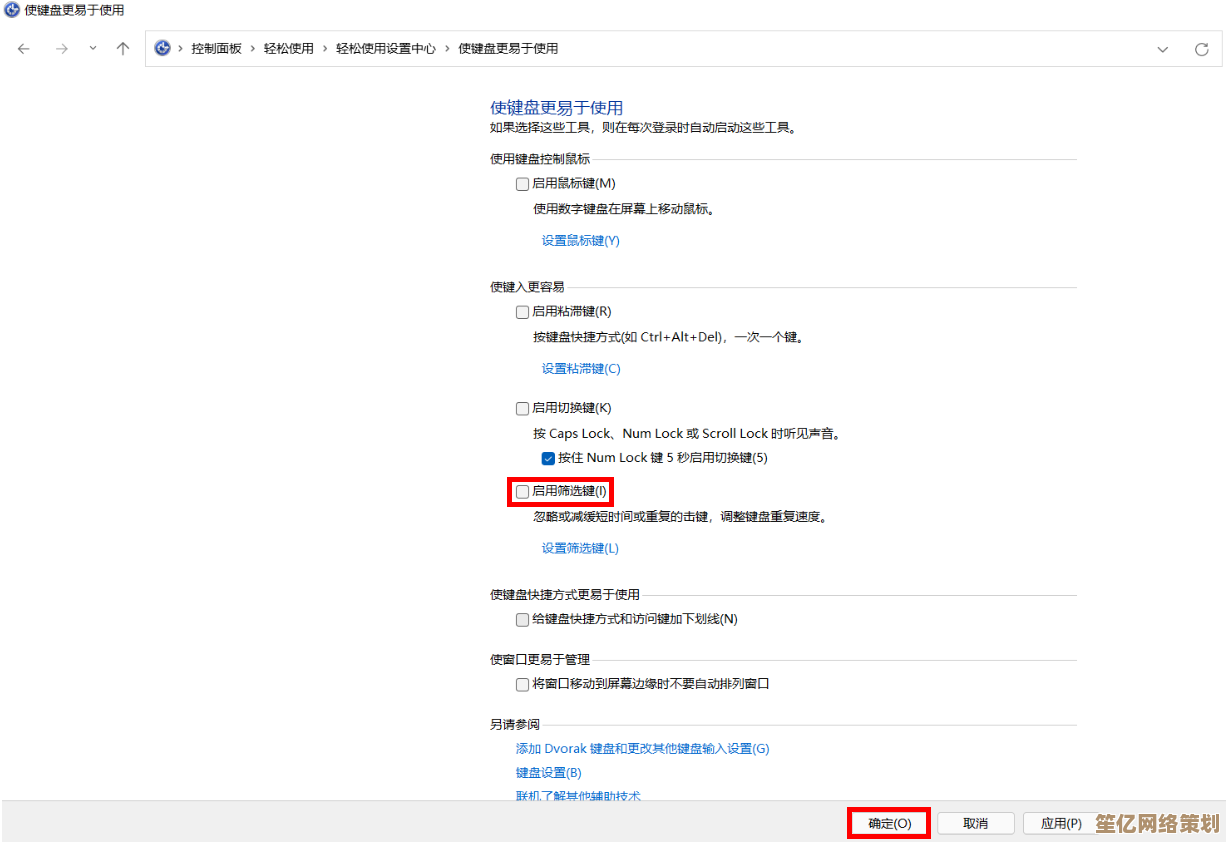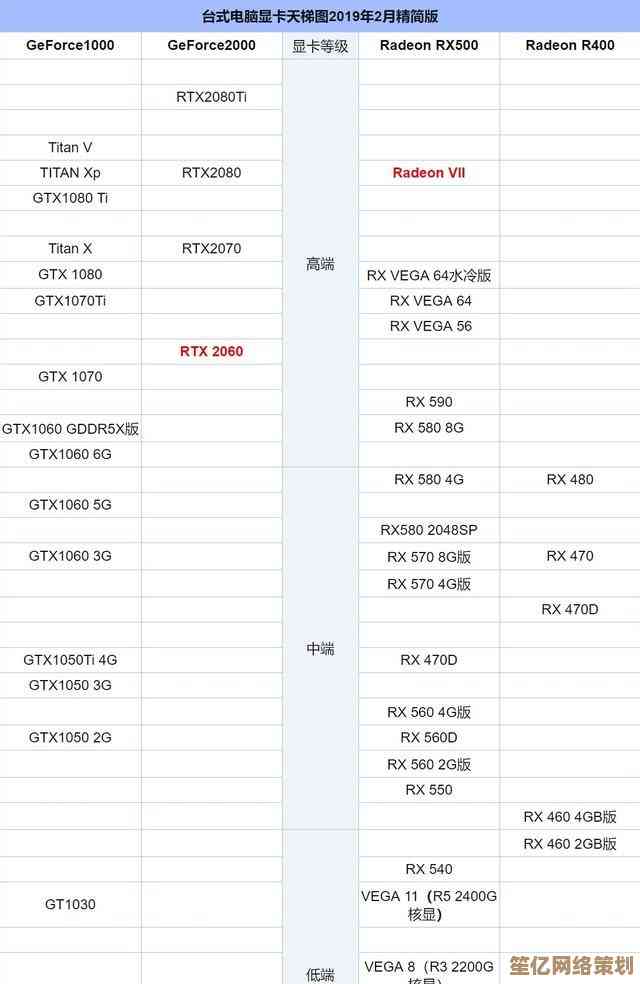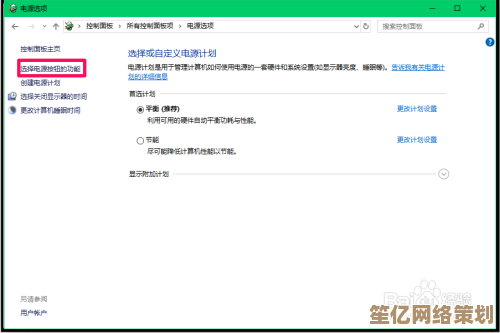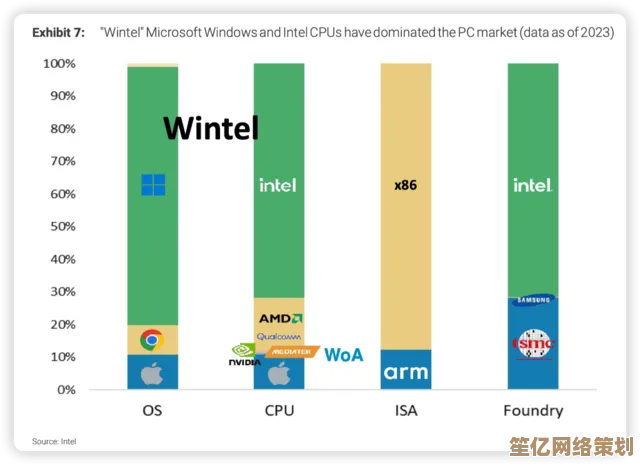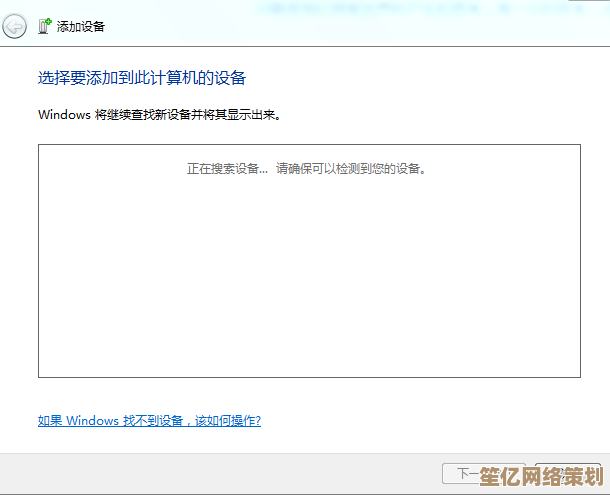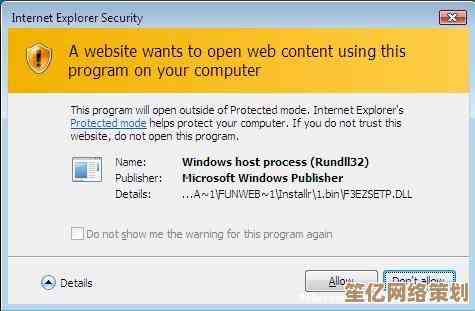华硕驱动程序下载与详细安装步骤图文教程
- 游戏动态
- 2025-10-14 11:12:23
- 1
哎,说到给华硕电脑装驱动,这真是个让人又爱又恨的事儿,我记得第一次自己动手的时候,那叫一个手忙脚乱,满脑子都是“这个inf文件是啥?”“怎么又蓝屏了!” 咱今天就抛开那些冷冰冰的官方手册,用我自个儿踩过坑攒下的经验,唠唠怎么把这活儿干得顺溜点,可能我会边说边回忆,有点啰嗦,您多担待。
最最关键的一步,是搞清楚“你是谁”,我指的不是哲学问题,是你的电脑型号!这太重要了,你别笑,我以前就干过傻事,看着官网上一堆驱动,觉得名字差不多就下了,结果… 电脑直接给我表演了个黑屏默剧,华硕的型号通常写在笔记本D面(就是底面)的贴纸上,ROG Strix G513QR”或者“VivoBook S15 S533EQ”这种,是一长串字母数字组合,你最好拿手机拍下来,或者直接记在备忘录里,千万别靠脑子记,相信我,到时候肯定会忘。
好了,知道型号了,接下来就是去对地方,直接打开浏览器,搜“华硕下载中心”或者“ASUS Support”,一定要认准官网,域名是“asus.com.cn”或者“asus.com”的那个,别点进那些打着“驱动精灵”“驱动人生”旗号的第三方网站,它们不是不好,但有时候会给你塞点私货,或者版本不是最新的,咱图个安心还是从源头下载。
进了官网,一般在顶栏或者页脚能找到“服务与支持”或“下载”的入口,点进去,会有一个搜索框,把你刚才记下的那串型号完整地输进去,这里有个小技巧,有时候型号太具体反而搜不到,可以试试只输入系列名,比如只输入“VivoBook S15”,然后从筛选出的列表里再找你的具体型号,找到后,页面会跳转到你的产品支持页面。
重头戏来了,你会看到“驱动程序与工具程序”这个选项卡,点开它,首先需要选择你的操作系统,这里千万看仔细了!如果你给电脑重装过系统,比如从Win10升到了Win11,那这里一定要选对你“现在正在用”的系统版本,选错了,驱动肯定装不上。
下面会列出长长一串驱动:芯片组、声卡、显卡、网卡、蓝牙… 眼花缭乱是吧?别慌,咱有优先级,最应该优先安装的,是“芯片组驱动”(Chipset Driver)和“串行IO驱动”这类底层驱动,它们就像是地基,装好了,其他硬件才能稳定工作,其次是“网络”相关的,包括“无线网卡驱动”和“有线网卡驱动”,为啥呢?因为你装好这两个,电脑就能上网了,万一后面有啥问题,在线更新也方便,接下来是“声卡”和“显卡”,显卡驱动,尤其是独立显卡(NVIDIA或AMD)的,建议去NVIDIA或AMD的官网下载最新版,通常比华硕站上的版本更新,对游戏性能优化更好。
下载的时候,建议在D盘或桌面上新建一个文件夹,名字就叫“华硕驱动”,把下好的文件都扔进去,这样不会乱,每个驱动通常都是一个压缩包(.zip)或者一个可执行文件(.exe)。
好了,最刺激的安装环节。一定一定要记住一个黄金法则:装完一个驱动,重启一次电脑!我知道这很烦,很浪费时间,但这是避免驱动冲突、系统不稳定的最有效方法,我过去就是图快,一口气全装完再重启,结果系统直接崩溃,只能重装,血的教训啊。
安装过程本身倒是不难,如果是.exe文件,直接双击,通常会弹出安装向导,一路“Next”或“同意”就行,偶尔会遇到Windows弹出那个蓝色的“Windows安全”窗口,问你是否要“始终安装此驱动程序软件”,这时候要点“安装”,如果是.zip压缩包,你需要先把它解压(右键,解压到当前文件夹),然后进去找到一个叫“Setup.exe”的文件双击运行,你可能会在设备管理器里看到黄色感叹号,这说明系统没自动识别,这时候可以右键那个带感叹号的设备,选择“更新驱动程序”,浏览我的电脑以查找驱动程序”,再指向你刚刚解压出来的那个文件夹,让系统自己搜索安装。
全部装完,并一个个重启确认无误后,最后可以去“设备管理器”里扫一眼,看看还有没有黄色问号或感叹号,如果没有,基本上就大功告成了!可以打开音乐播放器听听声,连上WiFi上个网,感受一下一切恢复正常的顺畅感。
唉,说起来简单,整个过程其实挺磨人的,得有点耐心,有时候某个驱动就是装不上,还得去论坛里找找看有没有同病相怜的兄弟… 但自己动手搞定之后的那种成就感,也是蛮爽的,希望我这些絮絮叨叨的经验,能帮你少走点弯路吧。
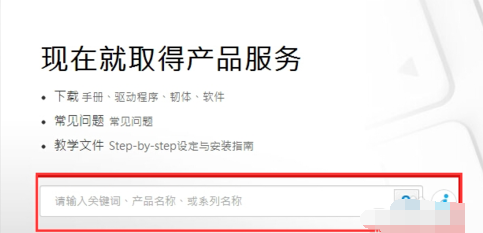
本文由悉柔怀于2025-10-14发表在笙亿网络策划,如有疑问,请联系我们。
本文链接:http://waw.haoid.cn/yxdt/25222.html